Series de Matrículas
Algunas instituciones educativas utilizan ciertos criterios para asignar un número único de matriculación a sus estudiantes, dichos criterios pueden ser únicos para todos los estudiantes, o bien, pueden variar para cada nivel, sección o especialidad.
GES educativo ha implementado un mecanismo a través del cual se pueden configurar series de matrículas, que pueden ser utilizadas para asignar números de matrícula para los alumnos.
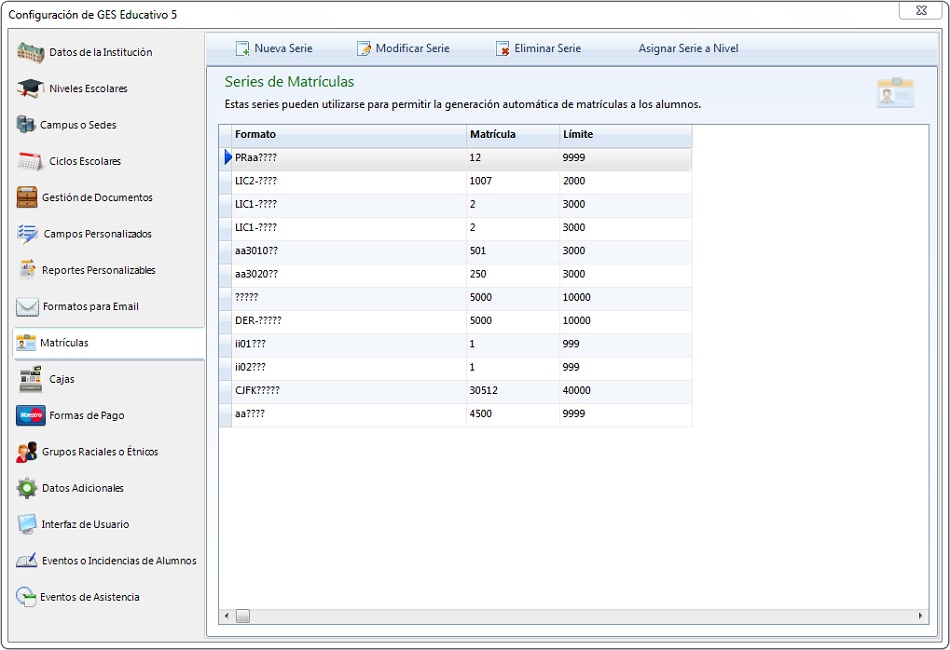
La primera ocasión que Usted ingrese a esta ventana estará vacía, aquí es donde Usted deberá indicar la serie de matrícula que se asignará de forma automática por GES Educativo a los Alumnos.
El sistema permite al usuario realizar las siguientes actividades respecto a matrículas, elija la opción de su interés:
¿Qué es una Serie de Matrículas?
Una serie de matrículas, es un formato a partir del cual, se conformarán las matrículas para los estudiantes de un nivel específico. Se caracteriza por contar con un formato o máscara, un número consecutivo que se incrementará automáticamente conforme se vayan asignando matrículas y un límite para este consecutivo.
Algo muy importante en una serie es el formato, que consta de un conjunto de letras y números, que darán como resultado la matrícula final.
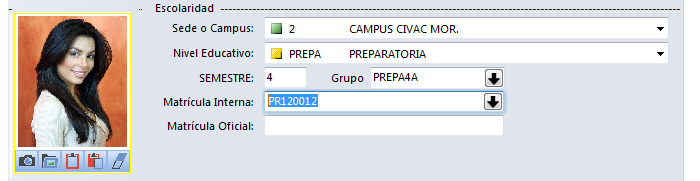
¿Cómo formar una matrícula?
Paso 1: Dentro de las opciones de Matrículas, haga clic en la opción "Nueva Serie".

Paso 2: En la opción "Configuración de Series para Matrículas", teclee los datos que aparecerán a continuación:
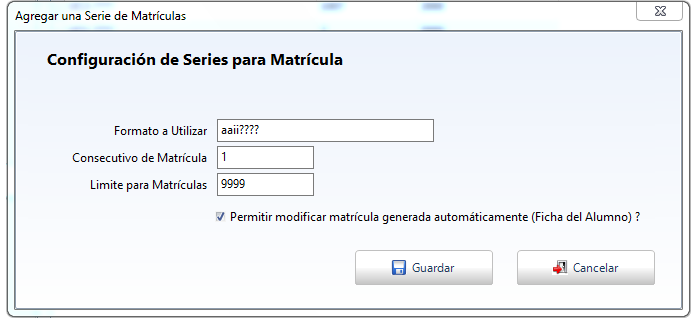
| Descripción de los datos o propiedades de Series para Matrícula | ||
| Formato a utilizar |
Una matrícula se construye de hasta 20 caracteres alfanuméricos (números o letras). El formato podrá contener los siguientes elementos
especiales:
|
|
| Consecutivo de Matrícula |
Número con el
que iniciara el número consecutivo. P.e.: 1, 2, 3, etc. |
|
|
Límite para Matrículas |
Número con el que finalizará el
número consecutivo. P.e.: Si se agregó en la serie cuatro signos ???? el límite es 9999. |
|
Los elementos que componen el formato, deben ser insertados completamente (exactamente como se muestran en la siguiente lista), a excepción del código “?” para el número consecutivo, el cual será definido libremente de acuerdo al número de posiciones deseadas.
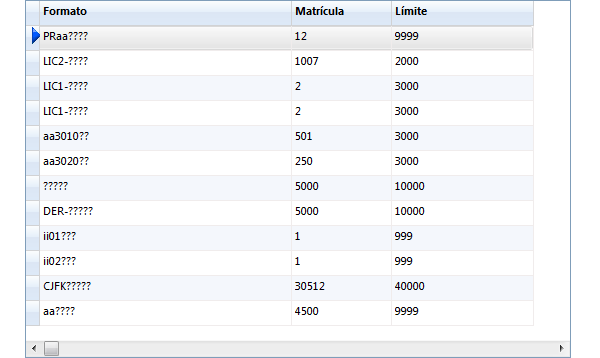
| Ejemplos de Matrículas: | ||
| iiii-ffff???? |
Para contener el año de inicio del ciclo escolar en 4 dígitos, el año final del ciclo escolar 4 dígitos y el número consecutivo en 4 posiciones. Por ejemplo: 2013-20140001, 2014-20150099. |
|
| ???? | Para contener cuatro dígitos. Por ejemplo: 0001, 0999 ó 9876. | |
| nnnnn-ii-??? |
Para contener el código corto de nivel educativo, el año de ingreso en 2 dígitos y el número consecutivo en 3 posiciones. Por ejemplo: PRIM-14-003 y SEC-12-090. |
|
| cc-ggggg-???? |
Para contener el código corto de nivel educativo, el grado en el cual está inscrito el alumno 1 dígitos y el número consecutivo en 4 posiciones. Por ejemplo: PRIM1213-1-144 Y SEC1213-6-010. |
|
| aaaa-?????? |
Para contener el año en 4 dígitos y el número consecutivo en 6 posiciones. Por ejemplo: 1999-004567, 2001-000456, 2002-001345. |
|
| UNI-aa-nnnnn-????? |
Para contener la leyenda UNI (Universidad), el año en 2 dígitos, el código de nivel y finalmente el número consecutivo en 5 posiciones. Por ejemplo: UNI-01-DER-00421 y UNI-02-PSI-00149. |
|
| plan-????? |
Para contener el código del plan de estudios que tiene asignado el estudiante y finalmente el número consecutivo en 4 posiciones. Por ejemplo: PRI01-0001 y 01-0002. |
|
Nota: Es deseable utilizar matrículas únicas, es decir, que nunca se asigne la misma a dos estudiantes, aún en ciclos escolares distintos.
Paso 2: Después de teclear todos los datos requeridos, haga clic en la opción "Guardar" o bien seleccione "Cancelar" para salir de esta ventana.
Paso 3: Aparecerá una ventana de confirmación, seleccione "Si" para proceder, de lo contrario elija "No".
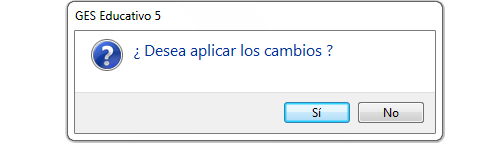
Asignar Series de Matrícula a Nivel Educativo
Paso 1: Dentro de las opciones de Matrículas, haga clic en la opción "Asignar Serie a Nivel", para asignar la serie configurada a un nivel educativo que le corresponde.

Paso 2: Aparecerá un menú que contiene los niveles educativos ya configurados, seleccionar el nivel y haga "clic" en la opción "Asignar al Nivel", de lo contrario elija "Cerrar esta ventana".
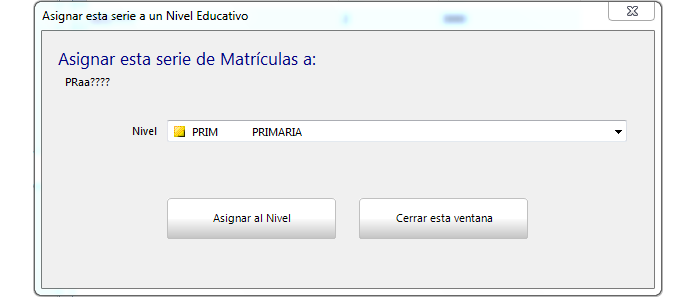
Paso 3: Aparecerá una ventana de confirmación, seleccione "Si" para proceder, de lo contrario elija "No".
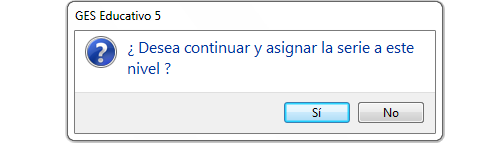
Paso 4: Para asignar la matrícula a un alumno se deberá ingresar a la ficha y haga "clic" la flecha que está en el campo matrícula interna aparecerá la serie.
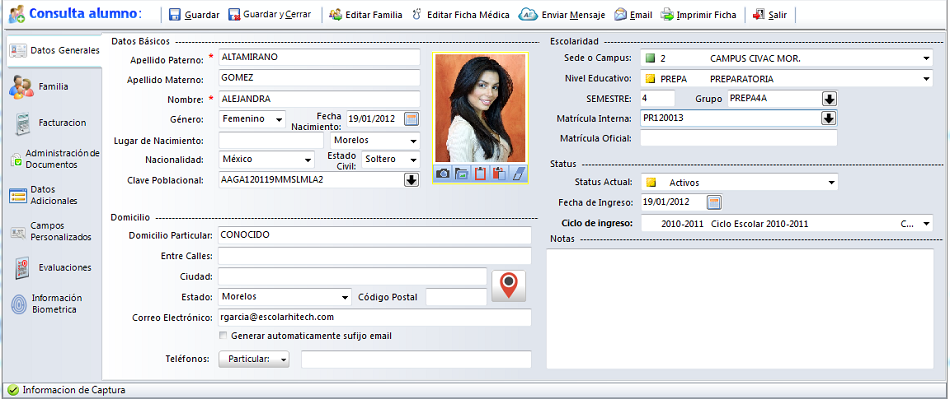
Modificar una Serie de Matrícula
Paso 1: Si Usted desea cambiar alguno de los datos de una Serie de Matrícula, seleccione una y haga "clic" en la opción "Modificar Serie", situada en la parte superior de la lista de series.

Paso 2: Al aparecer la ventana de propiedades, usted podrá cambiar cualquier dato o propiedad que desee.
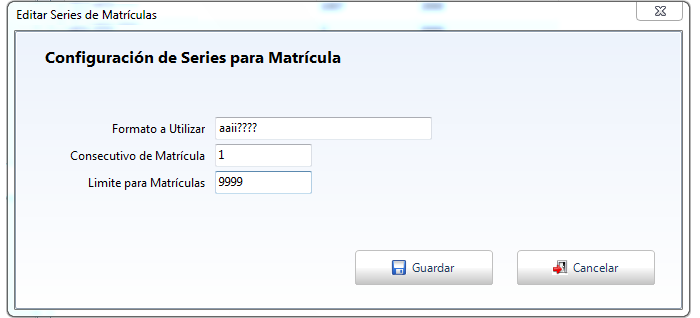
Para saber los detalles de cada uno de los campos que están disponibles, consulte Configurar una Serie de Matrículas.
Eliminar una Serie de Matrícula
Es poco probable que alguna vez necesite eliminar una serie, sin embargo, aquí le mostramos el procedimiento para hacerlo.
Importante: No se podrá eliminar una serie, cuando exista alguna de las siguientes condiciones:
- Existan aulas definidas para tal sede.
- Se hayan programado clases utilizando aulas de esta sede.
Paso 1: Dentro de la lista de Series de Matrículas, seleccione la serie que desea eliminar. Haga clic en la opción "Eliminar Serie", de la parte superior de la lista de series.

Paso 2: Aparecerá una ventana de advertencia, seleccione "Eliminar Registro" para proceder a la eliminación de la serie, de lo contrario elija "Mantener".
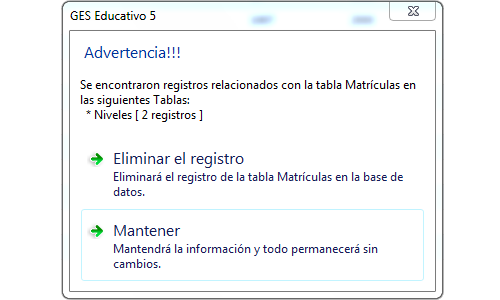
Vea también: